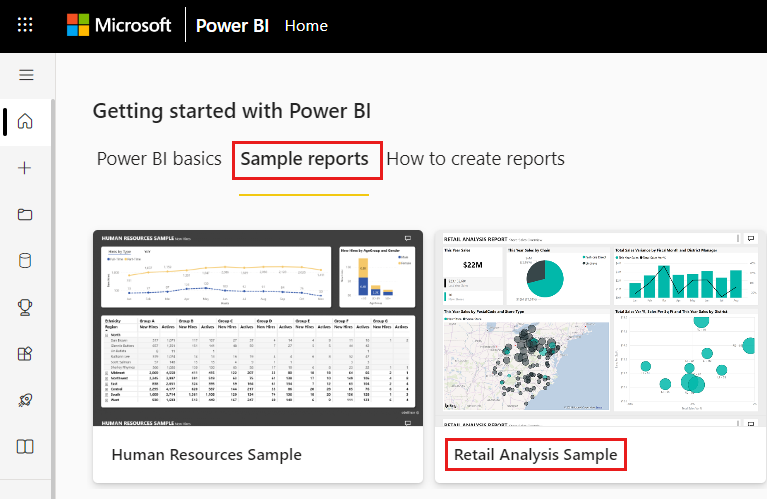Tworzenie i używanie wykresów kombi w usłudze Power BI
DOTYCZY: program Power BI Desktop
usługa Power BI
W usłudze Power BI wykres kombi to pojedyncza wizualizacja, która łączy wykres liniowy i wykres kolumnowy. Połączenie dwóch wykresów w jeden umożliwia szybsze porównywanie danych.
Wykresy kombi mogą mieć jedną lub dwie osie Y.
Kiedy należy użyć wykresu kombi
Wykresy kombi są doskonałym wyborem:
- jeśli masz wykres liniowy i wykres kolumnowy z tą samą osią X.
- aby porównać wiele miar z różnymi zakresami wartości.
- aby zilustrować korelację między dwiema miarami w jednej wizualizacji.
- aby sprawdzić, czy jedna miara spełnia cel zdefiniowany przez inną miarę
- aby zaoszczędzić miejsce na kanwie.
Jak utworzyć wykres kombi
Uwaga
Udostępnianie raportu współpracownikowi usługi Power BI wymaga posiadania indywidualnych licencji usługi Power BI Pro lub zapisania raportu w pojemności Premium.
Aby wykonać te czynności, użyj pliku PBIX z przykładu Retail Analysis.
W lewej górnej sekcji paska menu wybierz pozycję Plik>Otwórz raport.
Znajdź kopię pliku PBIX z przykładu Retail Analysis.
Otwórz plik PBIX przykładu Retail Analysis w widoku raportu.

Wybierz
 , aby dodać nową stronę.
, aby dodać nową stronę.
Tworzenie podstawowego wykresu kombi z jedną osią
Zacznij od pustej strony raportu i utwórz wykres kolumnowy, który wyświetla tegoroczną sprzedaż i marżę brutto według miesiąca.
a. W okienku Pola wybierz pozycję Sales This Year Sales>Value (Sprzedaż>w tym roku).
b. Wybierz pozycję Sales Gross Margin This Year (Sprzedaż marży>brutto w tym roku) i przeciągnij ją do źródła osi Y.
c. Wybierz pozycję Time FiscalMonth (Miesiąc obrachunkowy czasu>) i przeciągnij ją do źródła osi X.
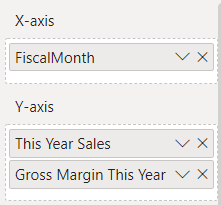
Nowa wizualizacja jest podobna do tej.
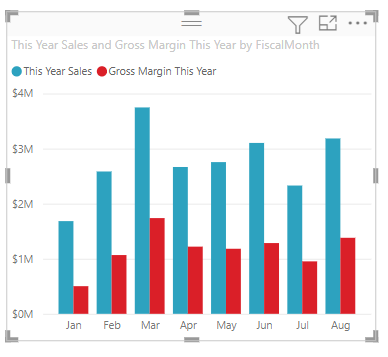
W prawym górnym rogu wizualizacji wybierz wielokropek Więcej opcji (...) i wybierz pozycję Sortuj oś>FiscalMonth.
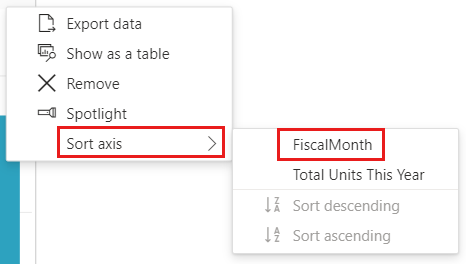
Ponownie wybierz wielokropek, a następnie wybierz pozycję Sortuj oś>Sortuj rosnąco.
Przekonwertuj wykres kolumnowy na wykres kombi. Dostępne są dwa wykresy kombi: Kolumna liniowa i skumulowana oraz Kolumna liniowa i grupowana. Po wybraniu wykresu kolumnowego w okienku Wizualizacje wybierz wykres liniowy i kolumnowy grupowany.
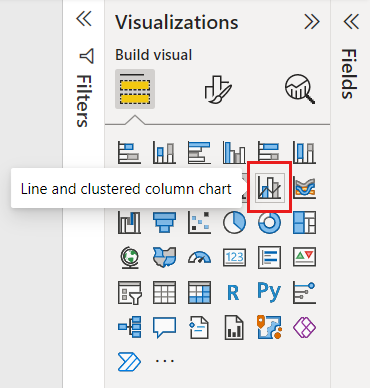
W okienku Pola przeciągnij pozycję Sales>Last Year Sales do zasobnika Oś y.
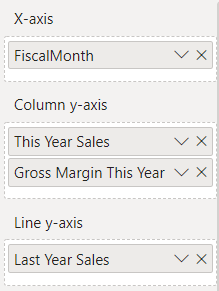
Wykres kombi powinien wyglądać mniej więcej tak:
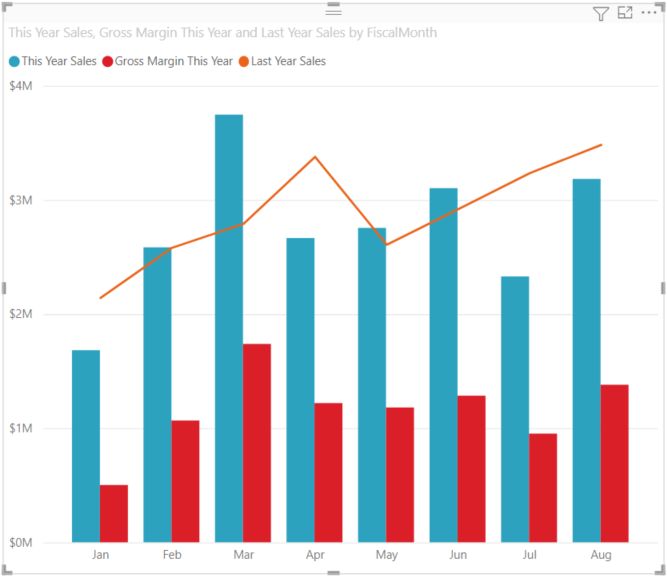
Tworzenie wykresu kombi z dwiema osiami
W tym zadaniu porównujemy marżę brutto i sprzedaż.
Utwórz nowy wykres liniowy, który śledzi wartość Gross Margin Last Year % by FiscalMonth (Procent marży brutto w ostatnim roku według miesiąca obrachunkowego).
Wybierz wielokropek, aby posortować go według miesiąca obrachunkowego, a następnie ponownie wybierz wielokropek, a następnie wybierz pozycję Sortuj oś>sortuj rosnąco.
W styczniu, GM% był 35%, osiągnął 45% w kwietniu, spadł w lipcu i ponownie osiągnął w sierpniu. Czy zobaczymy podobny wzorzec sprzedaży w zeszłym roku i w tym roku?
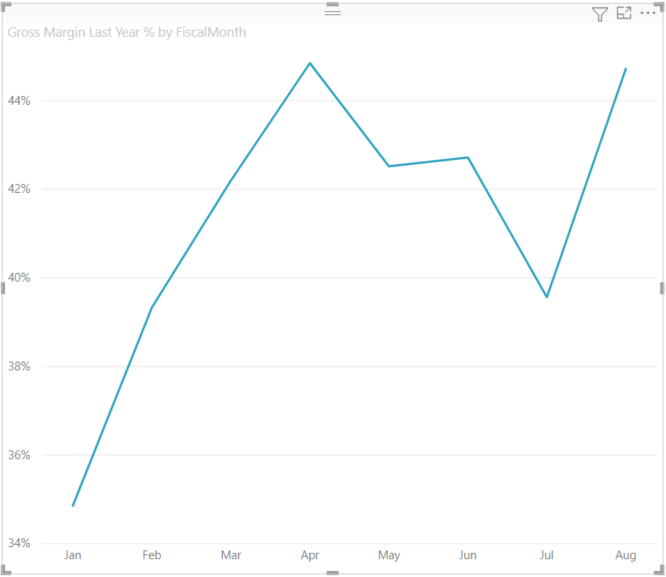
Dodaj wartość This Year Sales>i Last Year Sales do wykresu liniowego. Skala marży brutto w zeszłym roku jest znacznie mniejsza niż skala sprzedaży , co utrudnia porównanie.
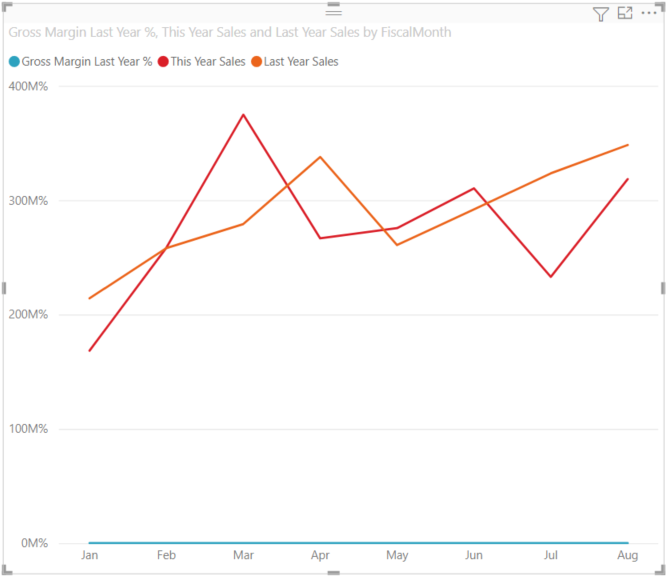
Aby ułatwić odczytywanie i interpretowanie wizualizacji, przekonwertuj wykres liniowy na wykres liniowy i skumulowany kolumnowy.

Przeciągnij kolumnę Gross Margin Last Year % (Procent marży brutto w ostatnim roku) z osi y kolumny na oś y.
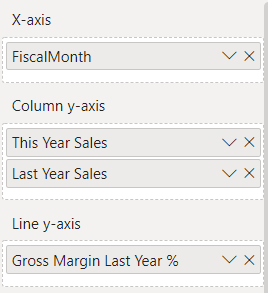
Usługa Power BI tworzy dwie osie, co pozwala na różne skalowanie modeli semantycznych; po lewej stronie mierzy wartość procentową sprzedaży i prawą miarę. Widzimy też odpowiedź na nasze pytanie: Tak, widzimy podobny wzorzec.
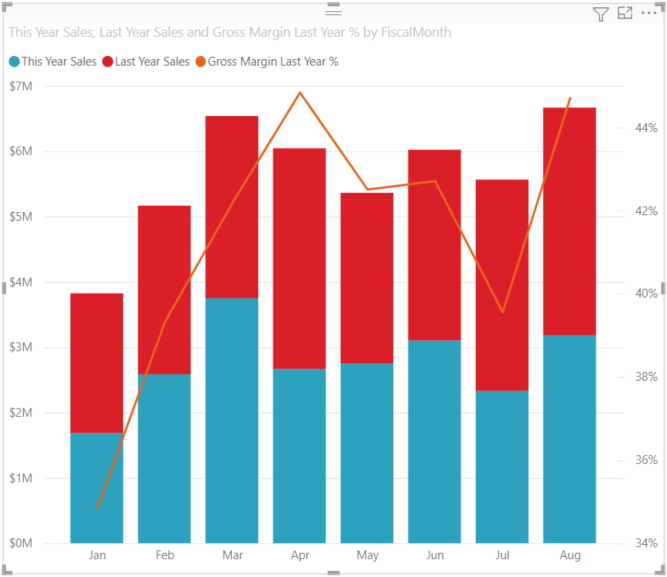
Dodawanie tytułów do osi
Wybierz ikonę
 pędzla, aby otworzyć okienko Formatowanie .
pędzla, aby otworzyć okienko Formatowanie .Ustaw oś Y na Wartość Włączone, a następnie wybierz strzałkę w dół, aby rozwinąć opcje osi Y.
Ustaw wartość>Jednostki wyświetlania wartości osi>Y na Miliony.
Ustaw pozycję Tytuł osi>Y na Wł., a następnie ustaw pozycję Styl na Pokaż tylko tytuł
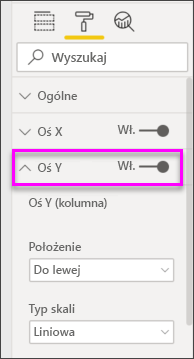
Ustaw opcję Pomocnicza oś y na Wł. , aby wyświetlić opcje formatowania części wykresu liniowego wykresu kombi.
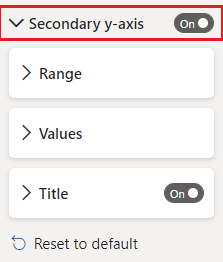
W obszarze Pomocnicza oś y ustaw wartość Tytuł na Wł.
Wykres kombi wyświetla teraz dwie osie, oba z tytułami.
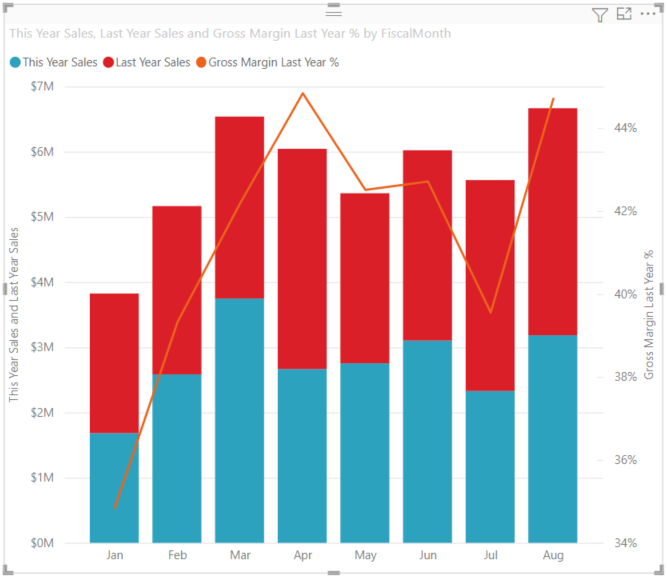
Opcjonalnie zmodyfikuj czcionkę tekstu, rozmiar i kolor oraz ustaw inne opcje formatowania, aby poprawić wyświetlanie i czytelność wykresu.
W tym miejscu warto wykonać następujące czynności:
- Dodaj wykres kombi jako kafelek pulpitu nawigacyjnego.
- Zapisz raport.
- Udostępnij raport osobom niepełnosprawnym.
Wyróżnianie krzyżowe i filtrowanie krzyżowe
Wyróżnianie kolumny lub linii na wykresie kombi wyróżnia krzyżowo i filtruje krzyżowo inne wizualizacje na stronie raportu i na odwrót. Użyj interakcji wizualnych , aby zmienić to domyślne zachowanie.
Rozważania i ograniczenia
- Pomocnicza oś y (wartości linii) automatycznie pokazuje lub ukrywa domyślnie, jeśli jej zakres danych wystarczająco nakłada się na podstawową oś y (wartości kolumn). Aby wymusić pokazywanie lub ukrywanie pomocniczej osi y, przełącz przełącznik najwyższego poziomu na przełącznik "Włączone" lub "Wyłączone" na karcie formatowania pomocniczej osi y, aby zastąpić to zachowanie automatyczne.
- Etykiety danych mogą być wyświetlane lub nie są wyświetlane w zależności od rozmiaru wykresu kombi. Jeśli nie widzisz etykiet danych, zmień rozmiar wykresu kombi.